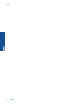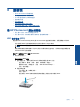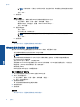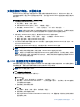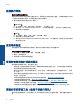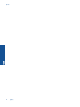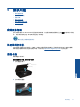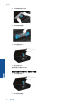User guide
连接新打印机
通过打印机软件连接新打印机
如果您尚未完成将打印机连接到计算机的工作,需要通过打印机软件进行连接。 如果要将相同型号的另
一台新打印机连接到计算机,则不需要再次安装打印机软件。
▲
根据所使用的操作系统执行以下操作之一。
在 Windows 上:
a. 从计算机的“开始”菜单中单击“所有程序”,然后单击 “HP”。
b. 依次单击 “HP Photosmart 5520 series”、“打印机设置&软件”,然后单击“连接新打印机”。
c. 按照屏幕上的说明操作。
在 Mac 上:
a. 在主屏幕中,触摸 “无线” 图标,然后触摸 “设置”。
b. 按照屏幕上的说明连接打印机。
c. 使用 Applications/Hewlett-Packard/Device Utilities 中的 “HP 设置助理”将指向此打印机的软件
连接更改为无线。
更改网络设置
如果要更改之前为网络配置的无线设置,需要从打印机显示屏运行无线设置向导。
运行无线设置向导以更改网络设置
1. 在主屏幕中,触摸 “无线” 图标,然后触摸 “设置”。
2. 触摸 “无线设置向导”。
3. 按照屏幕上的说明更改网络设置。
设置和使用网络打印机的提示
要设置和使用网络打印机,请注意以下提示:
•
设置已进行无线网络连接的打印机时,请确保无线路由器的电源已打开。 打印机将搜索无线路由器,
然后将检测到的网络名称列在显示屏上。
•
要验证无线连接,请点击控制面板上的“无线”按钮。 如果此按钮显示“无线连接已关闭”,请点
击“打开”。
•
如果计算机已连接到虚拟专用网 (VPN),您必须先从 VPN 断开连接,然后才能访问网络中的任何其
他设备,包括打印机。
•
了解有关配置网络和打印机以进行无线打印的详细信息。
单击此处上网获取更多信息。
•
了解如何查找网络安全设置。
单击此处上网获取更多信息。
•
了解网络诊断实用程序(仅 Windows)和其他故障诊断提示。
单击此处上网获取更多信息。
•
了解如何从 USB 连接更改为无线连接。
单击此处上网获取更多信息。
•
了解如何在打印机设置过程中处理防火墙和反病毒程序相关问题。
单击此处上网获取更多信息。
高级打印机管理工具(适用于网络打印机)
将打印机连接到网络后,可以使用嵌入式 Web 服务器在计算机上查看状态信息、更改设置和管理打印
机。
第 8 章
34 连接性
连接性